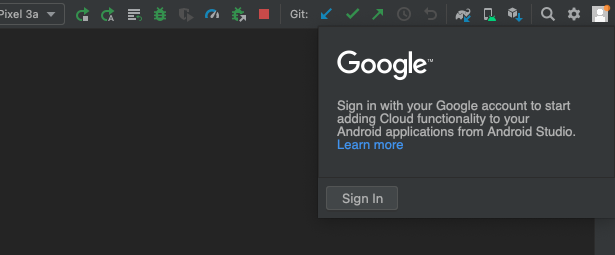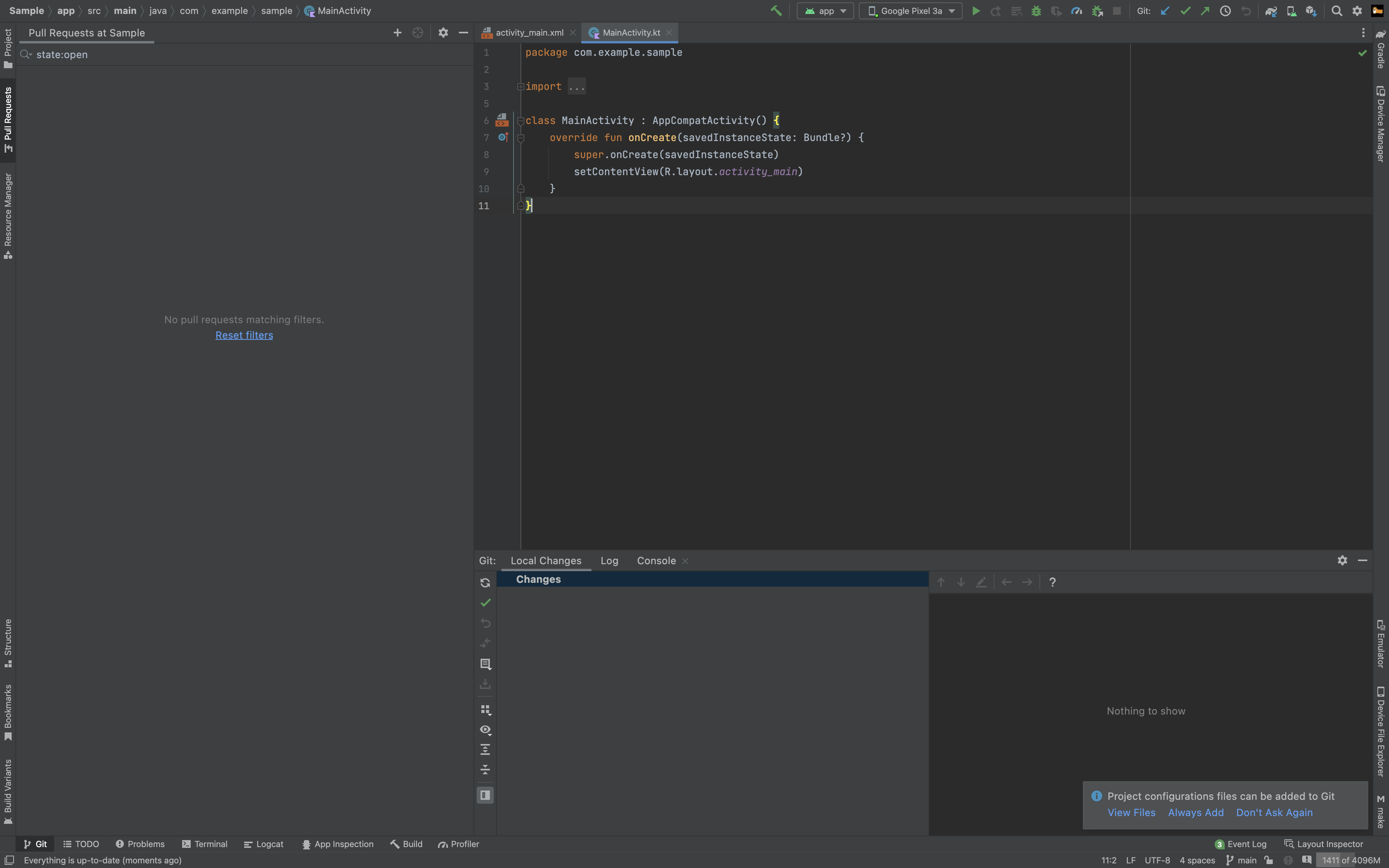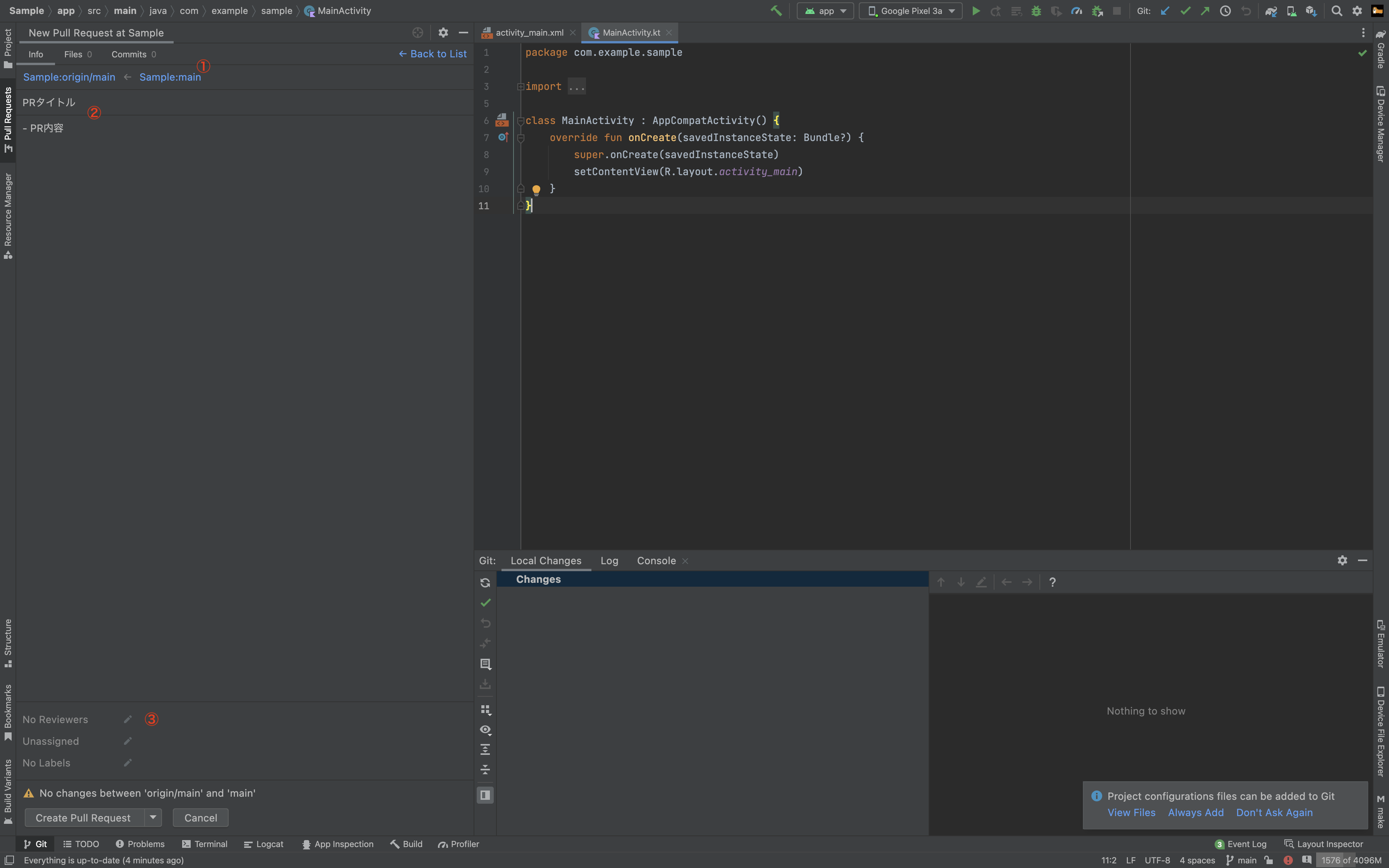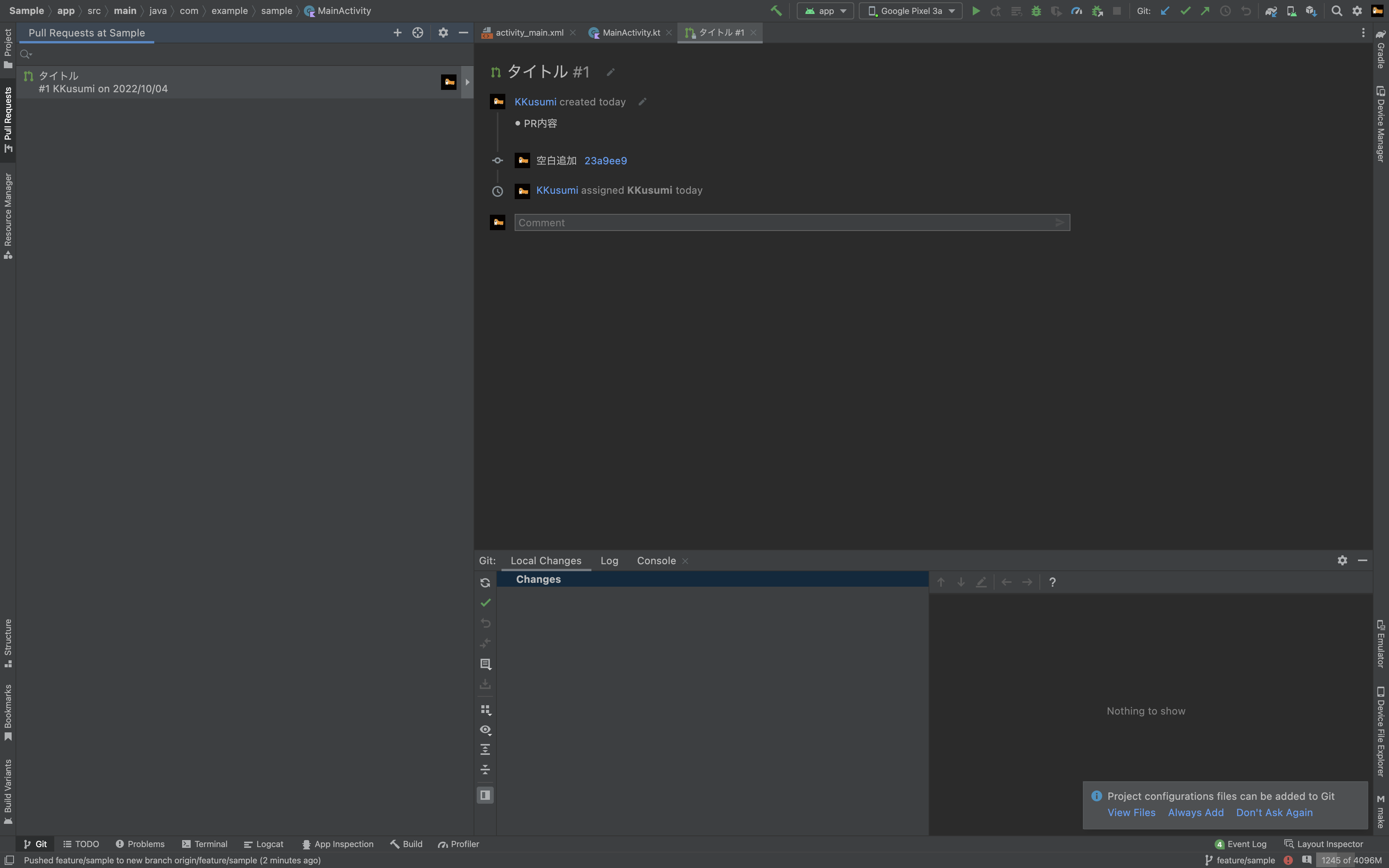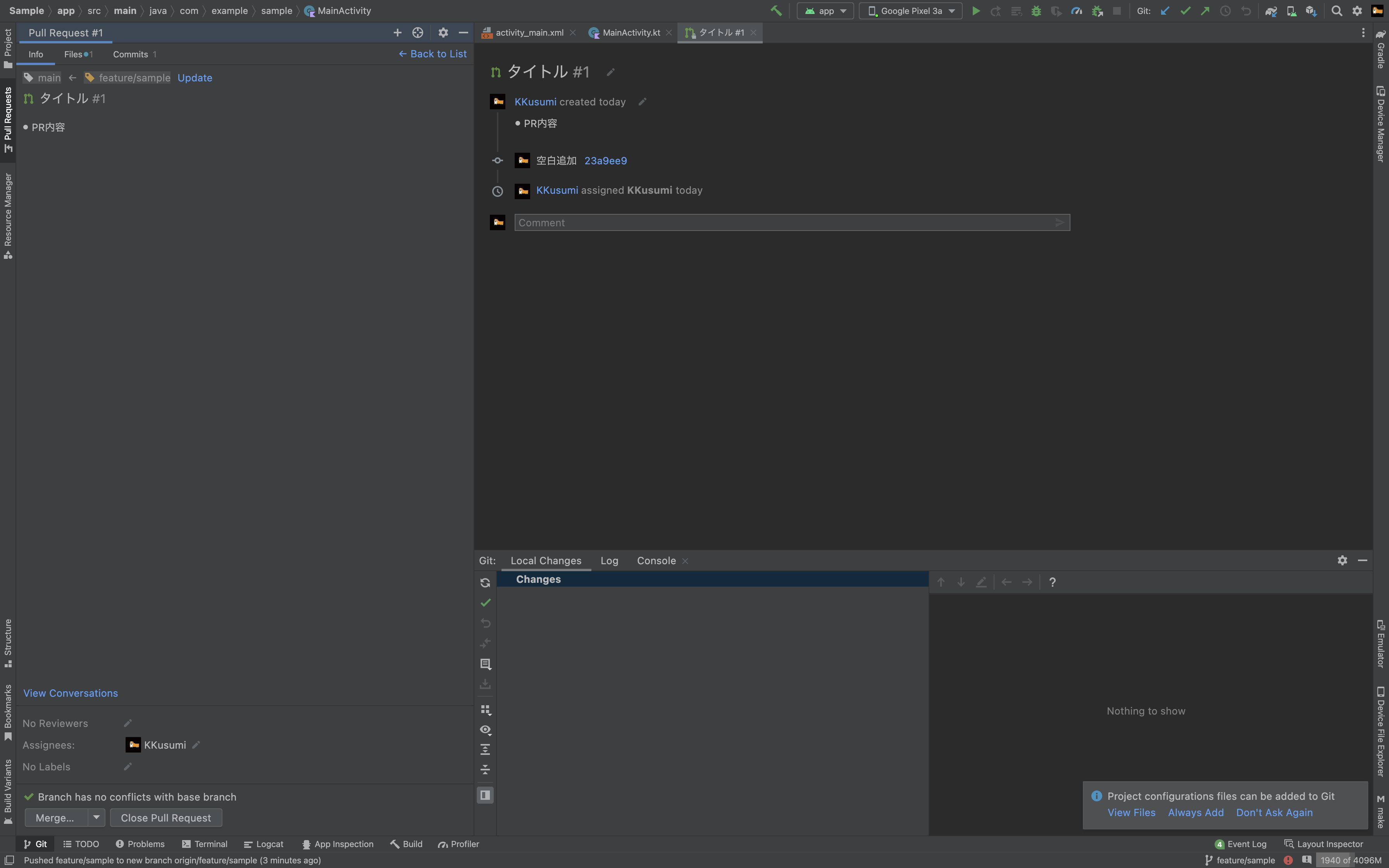この記事はand factory.inc Advent Calendar 2022 8日目の記事です。
昨日は @ichikawa7ss さんの 【SwiftUI】明示的アニメーションと暗黙的アニメーションを理解して使い分けようでした。
はじめに
いつのバージョンからかわからないけれど、AndroidStudioのPullRequestのタブが追加されてた。(元からあった??)
全然気にしないでいたけど、いざ使ってみたらブラウザとAndroidStudioを行き来しなくてよくなってめちゃくちゃ便利だったので、使い方を紹介するよ。
使い方
事前準備
まずはAndroidStudioでサインインする。
右上のアカウントのボタンを押して、Googleアカウントで認証を行うとサインインできる。
事前準備はこれだけ。
画面の見方
何もいじってなければ左にPullRequestのタブがあると思う。
state:openが検索BOXに入っていて、オープンのPRがここにずらっと並ぶ。
PRを作る
+ボタンでPRを作ることができる。
押した後の画面はこんな感じ。
1: baseブランチやPRを作りたいブランチを変更できる。
2: PRのタイトルや内容を編集できる。テンプレートもちゃんと反映される。
3: レビュワー、アサインなどを編集できる。
終わったらCreate Pull Requestで作れる。
PRを見る
見る時は、リストに並んでるとこの▶︎ボタンから詳細を見れる。
詳細を開くとこんな感じ。
InfoタブではPRの内容や会話を見れる。
Filesタブでは変更があったファイルの一覧を見れる。
Commitsではコミットごとの変更を見ることができる。
レビューをSubmitするときは、FilesタブかCommitsタブからできる。
だいたいこんな感じ。
まとめ
- GitHubのPullRequestでやれることは、だいたいAndroidStudioのPullRequestタブでできる。
- こっちでやると、ブラウザとAndroidStudioを行き来しなくても良くなるのでPR作業周りの煩わしさがなくなる。
- たまにこういう便利機能追加されてるから、AndroidStudio更新時のNewsは見とくといいね。
おわり。